Trans Readerで、Google 画像検索結果をRSS化
Trans Readerで、Googleの画像検索結果をRSS化して登録する方法を説明します。
HTMLを解析して変換ルールを設定する事も出来ますが、既に作られているので、それを流用する方が簡単です。HTMLの知識も必要ありません。
Google画像検索結果をRSS化する
1.「検索」ボタンを押してください。
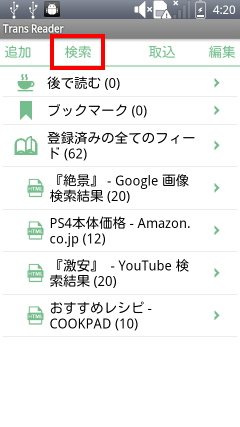
2.キーワード入力欄に "google" と入力し、「検索」ボタンを押してください。
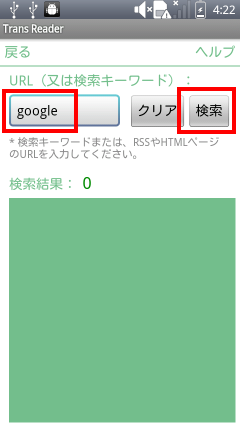
3.Googleの画像検索結果らしきフィードを見つけたら、そのフィードの虫眼鏡ボタンを押してください。今回は、"絶景" というキーワードで画像検索をしているフィードを選択します。

4.プレビュー画面が表示されました。これは、Google画像検索で"絶景"を検索した結果をRSSに変換して取り込んだものです。ここで「基本設定」を押してください。

5.色々設定がなされていますが、変換設定で変更になるところは、URLのパラメータに渡されている検索ワードだけです。他の設定は変更する必要がありません。
今回は、URLの "絶景" となっている所を、"紅葉" に変更してみましょう。
"紅葉" に変更したら、「プレビュー」を押してください。
 ⇒
⇒ 
(※ 尚、URLエンコードは自動判別される為、意識する必要はありません。)
6.再びプレビューが表示されましたが、今度は "絶景" ではなく、"紅葉" の検索結果が取得されている事が分かります。
この状態で、「保存」ボタンを押してください。

7.タイトルを入力するダイアログが表示されます。
"絶景" のままだとおかしいので、ここでは "紅葉" に変更し「OK」ボタンを押します。
 ⇒
⇒ 
8.メインページでは、"紅葉" のフィードが追加されている事が分かります。

URLしか違わないものは、既に登録されているものを流用した方が早いですね。
Googleだけでなく、YouTubeやAmazon、ニコニコ動画の検索結果ページも同じことが言えます。
そういったものは、どんどん流用していきましょう。
尚、この方法は、フィードの編集機能が必要なので、Light版では出来ません。
Free版か有償版のTrans Readerを利用する必要があります。